Ako u aplikaciji Foto ne možete pronaći neke fotografije ili videozapise
Provjerite mjesta kao što su Nedavno obrisano ili Skriveni albumi, Dijeljena medijateka i iCloud fotografije.
Provjerite album Nedavno obrisano
Ako ste slučajno izbrisali fotografiju ili videozapis, prebacit će se u album Nedavno obrisano. Sve stavke u albumu Nedavno obrisano ostaju u albumu 30 dana. Nakon 30 dana trajno će se obrisati i oporavak više neće biti moguć.
Na iPhone i iPad uređaju
U sustavu iOS 16, iPadOS 16.1 ili novijem otvorite Foto > Albumi i u odjeljku Uslužni programi dodirnite Nedavno obrisano.
Otključajte album Nedavno obrisano pomoću Face ID-ja ili Touch ID-ja.
Dodirnite fotografiju ili videozapis, a zatim Oporavi. Da biste oporavili više fotografija dodirnite Odaberi, odaberite fotografije ili videozapise, a zatim dodirnite Oporavi.
Potvrdite da želite obnoviti fotografije ili videozapise.
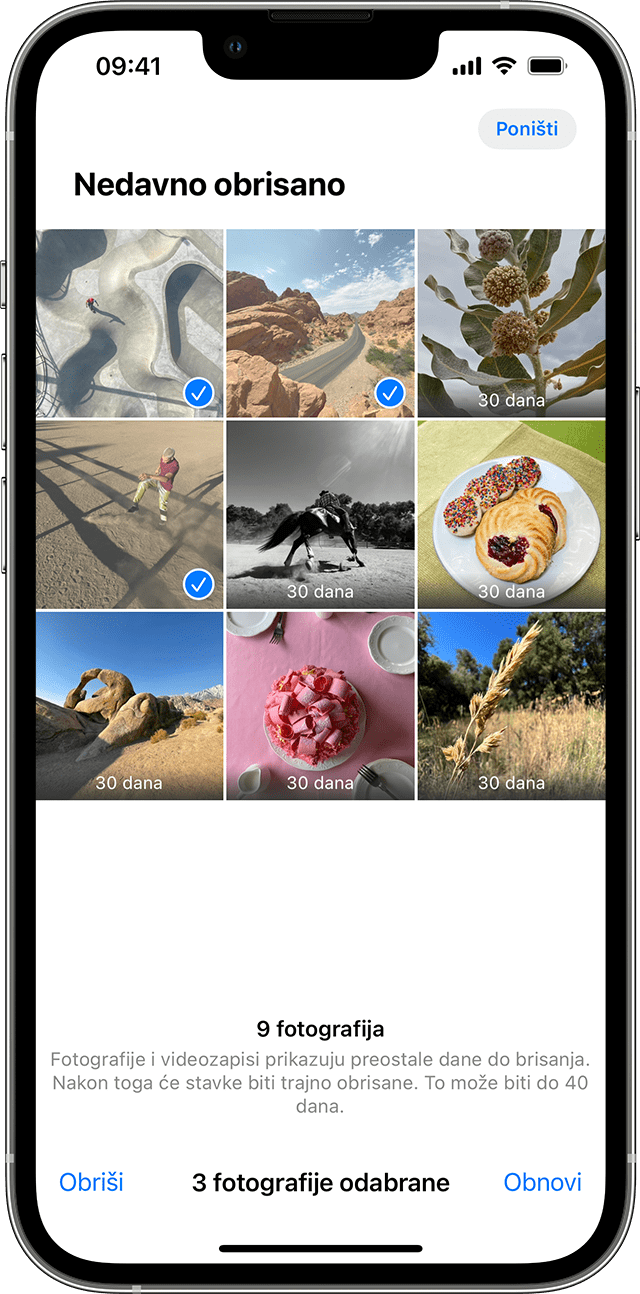
Na Mac računalu
U sustavu macOS Ventura ili novijem otvorite Foto i u rubnom stupcu odaberite Nedavno obrisano.
Upotrijebite Touch ID ili lozinku za prijavu da biste otključali album Nedavno obrisano.
Kliknite fotografiju ili videozapis.
Kliknite Obnovi.
Otkrivanje skrivenih fotografija
Ako sakrijete fotografije i videozapise, vidjet ćete ih samo u albumu Skriveno pa se može činiti da nedostaju. No, fotografije i videozapise možete otkriti u bilo kojem trenutku. Na uređajima sa sustavom iOS 14 i novijim album Skriveno možete sakriti kako se ne bi prikazivao ni u kojem dijelu aplikacije Foto. Stoga, ako vam nedostaju fotografije ili videozapisi,provjerite je li album Skriveno uključen kako biste ga mogli vidjeti.
Ako upotrebljavate iCloud fotografije, fotografije koje sakrijete na jednom uređaju skrivene su i na drugim uređajima.
Na iPhone i iPad uređaju
U aplikaciji Foto idite na karticu Albumi.
Dodirnite Skriveno pod stavkom Uslužni programi.
Na uređajima sa sustavom iOS 16 i iPadOS 16.1 ili novijem otključajte Skriveni album s pomoću Face ID-ja ili Touch ID-ja.
Odaberite fotografiju ili videozapis koji želite otkriti.
Dodirnite gumb Više pa dodirnite Otkrij.
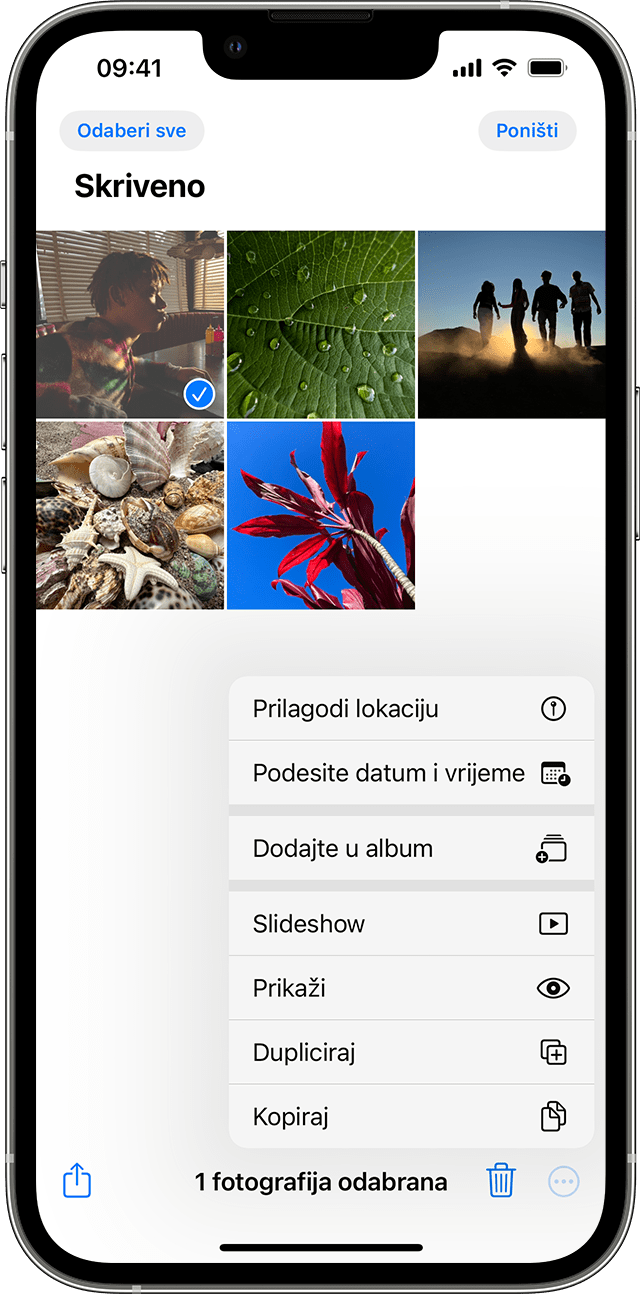
Na Mac računalu
Otvorite aplikaciju Foto, u traci izbornika kliknite Prikaz, a zatim izaberite Prikaži fotoalbum Skriveno.
U rubnom stupcu odaberite Skriveno.
U sustavu macOS Ventura ili novijem za otkrivanje skrivenog albuma upotrijebite Touch ID ili lozinku za prijavu.
Odaberite fotografiju ili videozapis koji želite otkriti.
Pritisnite Ctrl i kliknite fotografiju pa odaberite opciju Otkrij fotografiju. Možete i odabrati opciju Slika> Otkrij fotografiju na traci izbornika ili pritisnuti tipke Command + L.
Provjerite je li značajka iCloud fotografije uključena
Značajka iCloud fotografije na siguran način pohranjuje sve vaše fotografije i videozapise na servis iCloud kako biste im mogli pristupati putem svih svojih uređaja. Ako ste snimili fotografiju na iPhone uređaju s uključenom značajkom iCloud fotografije, ali ste kasnije isključili tu značajku, možda ćete i dalje moći pronaći fotografiju koja nedostaje u aplikaciji iCloud fotografije.
Na iPhone i iPad uređaju
Otvorite Postavke > [vaše ime] pa dodirnite iCloud.
Dodirnite Foto.
Uključite značajku iCloud fotografije.
Na Mac računalu
Otvorite Foto, a zatim u traci izbornika odaberite Fotografije > Postavke.
Kliknite karticu iCloud.
Odaberite iCloud fotografije.
Nakon što uključite iCloud fotografije, možda ćete se morati povezati s Wi-Fi mrežom i pričekati nekoliko minuta. Zatim ponovno potražite fotografije.
Pregledajte iCloud dijeljeni fotoalbum
U sustavima iOS 16.1, iPadOS 16.1 i novijima možete pokrenuti ili pridružiti se iCloud dijeljenom fotoalbumu Neke se fotografije mogu prikazati samo u određenim prikazima medijateke.
Prebacivanje između osobne i zajedničke medijateke na iPhone ili iPad uređaju
Otvorite aplikaciju Foto.
Pri vrhu kartica Albumi ili Medijateka dodirnite gumb više u gornjem desnom kutu.
Odaberite Osobna medijateka, Zajednička medijateka ili Obje.
U prikazu Obje medijateke ili Dijeljena medijateka fotografije koje se nalaze u Dijeljenoj medijateci označene su . Fotografije koje se nalaze u osobnoj medijateci označene su .
Prijavite se istim Apple ID-jem
Kako bi vaše fotografije i videozapisi bili ažurirani na svim vašim uređajima, na svakom se uređaju u iCloud obavezno prijavite istim Apple ID-jem.
Možete provjeriti koji Apple ID koristi vaš uređaj u Postavkama. Vidjet ćete svoje ime i e-mail adresu. Vaša e-mail adresa vaš je Apple ID.
Saznajte više
Ako fotografiju ili videozapis organizirate u album, a zatim je izbrišete iz aplikacije Foto, izbrisat će se svugdje pa tako i u tom albumu. Možete vratiti fotografiju iz albuma Nedavno obrisano tijekom 30 dana.
Saznajte što učiniti ako se vaše fotografije ne sinkroniziraju s uređajem.